Cara Memblokir Situs Web di Safari di iPhone dan iPad yang Menjalankan iOS 13
Miscellanea / / August 05, 2021
Jika Anda memiliki anak di rumah Anda dan mereka memiliki akses ke iPhone Anda, Anda sebaiknya berhati-hati. Maksud saya, Anda harus mengetahui konten apa yang dilihat anak-anak di perangkat. Sebagai wali yang bertanggung jawab, Anda harus memastikan mereka tidak mengunjungi situs dewasa apa pun atau melihat apa pun yang tidak senonoh. Saat ini dengan ketersediaan internet yang mudah di ponsel cerdas apa pun, mengakses semua jenis konten cukup mudah. Namun, jika Anda menggunakan iPhone, mengontrol jenis konten yang Anda izinkan pada perangkat Anda sangat mudah.
Dalam panduan ini, saya akan memberi tahu Anda cara memblokir situs web di browser Safari iPhone dan iPad. Panduan ini untuk perangkat Apple yang menjalankan iOS 13 terbaru. Anda dapat mengontrol situs web apa yang dapat berjalan di iPhone Anda dan apa yang tidak. Apple selalu memastikan bahwa penggunanya mendapatkan hasil maksimal dari iOS itu sendiri dan tidak bergantung pada aplikasi pihak ketiga.

Terkait | Cara Menonaktifkan Gestur Reachability di iPhone
Daftar Isi
-
1 Cara Memblokir Situs Web di Browser Safari di iOS 13
- 1.1 Blokir Situs Web dari Durasi Layar
- 1.2 Batasi Situs Web Dewasa
- 1.3 Hanya Situs Web yang Diizinkan
Cara Memblokir Situs Web di Browser Safari di iOS 13
Ada satu hal keren tentang memblokir situs web di iOS. Saat Anda memutuskan batasan yang terkait dengan situs web dan konten, ini secara otomatis berlaku untuk semua browser yang Anda miliki. Safari adalah browser default untuk Apple iPhone dan iPad. Namun, pengguna juga lebih suka menginstal browser populer lainnya seperti Firefox, Chrome, dll. Tidak perlu mengubah batasan konten secara terpisah dan memblokir situs web secara berbeda untuk browser yang berbeda.
Blokir Situs Web dari Durasi Layar
Berikut langkah-langkahnya.
- Buka Pengaturan aplikasi
- Pergi ke Waktu layar
- Arahkan ke Pembatasan Konten & Privasi tab. Ketuk untuk mengaksesnya
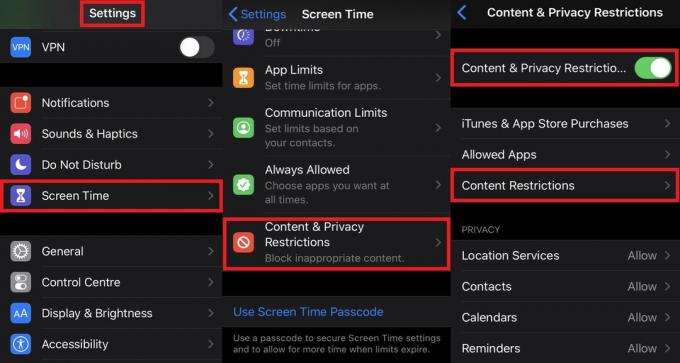
- Kemudian hidupkan sakelar di samping Pembatasan Konten & Privasi.
- Sekarang di halaman yang sama, gulir ke bawah dan ketuk Batasan Konten.

- Di bawah itu gulir ke bawah ke Isi web. Secara default, ini disetel ke tidak dibatasi. Ini berarti semua jenis situs web diizinkan untuk berjalan di browser apa pun yang mungkin Anda gunakan. Ketuk di atasnya untuk membuka dan mengubah.
- Anda akan melihat dua opsi lagi Batasi Situs Web Dewasa dan Hanya Situs Web yang Diizinkan.
Panduan | Cara Mengecualikan Aplikasi iPhone dari Fitur Waktu Layar
Batasi Situs Web Dewasa
Jika Anda memilih opsi ini, Anda akan melihat opsi tambahan yang bertuliskan Jangan pernah Izinkan. Di sini Anda dapat menambahkan situs web yang Anda tidak ingin diakses oleh anak-anak Anda. Ini bisa berupa situs web dewasa atau situs media sosial. Ketuk Tambahkan Situs Web dan Anda dapat memasukkan URL situs yang tidak ingin Anda jalankan di browser Anda.
Setelah Anda memblokir situs web ini, jika Anda mencoba mengaksesnya, Anda akan mendapatkan pesan di halaman kosong yang mengatakan itu adalah situs web terbatas. Meskipun ada opsi yang memungkinkan akses ke situs, ada kendala. Orang yang bersangkutan yang menggunakan iPhone harus memasukkan kode sandi Waktu Layar terlebih dahulu.

Saya sarankan Anda melakukan ini sebaliknya, mengetuk Mengizinkan dapat memperoleh akses instan ke situs web dewasa jika tidak ada kode sandi Waktu layar yang digunakan. Jika anak Anda menggunakan perangkat tersebut, tanpa kata sandi, setelah mengetuk Izinkan anak Anda akan mendapatkan akses ke konten situs yang tidak boleh dia tonton.
Hanya Situs Web yang Diizinkan
Ini adalah mode yang lebih ketat yang memungkinkan pemilik iPhone untuk secara manual membuat daftar situs web. Jadi, jika anak-anak Anda mengakses iPhone Anda, mereka hanya dapat mengakses situs web yang sesuai untuk mereka. Dan situs-situs yang telah Anda kurasi untuk mereka. Sekali lagi, ketuk Tambahkan Situs Web opsi tempat Anda dapat memasukkan situs web yang ingin Anda izinkan. Kecuali untuk situs web yang terdaftar, tidak ada lagi yang akan berjalan di iPhone Anda.

Prosesnya sangat mirip untuk diikuti di iPad juga. Jika Anda memiliki iPad dan Anda mengizinkan anak-anak Anda untuk menggunakannya, ikuti panduan ini mengatur batasan.
Jadi, itu semua tentang cara memblokir situs web atau mengizinkan situs web dalam jumlah terbatas di iPhone / iPad Anda. Ini akan membantu anak-anak Anda untuk tetap berpegang pada konten yang bagus di internet dan tidak membuang waktu di media sosial atau konten dewasa yang kasar. Saya harap Anda menemukan panduan ini informatif.
Baca Selanjutnya,
- iPhone WiFi Menyala Secara Otomatis: Cara Memperbaiki
Swayam adalah seorang blogger teknologi profesional dengan gelar Master dalam Aplikasi Komputer dan juga memiliki pengalaman dengan pengembangan Android. Dia adalah pengagum setia Stock Android OS. Terlepas dari blog teknologi, dia suka bermain game, bepergian dan bermain / mengajar gitar.



